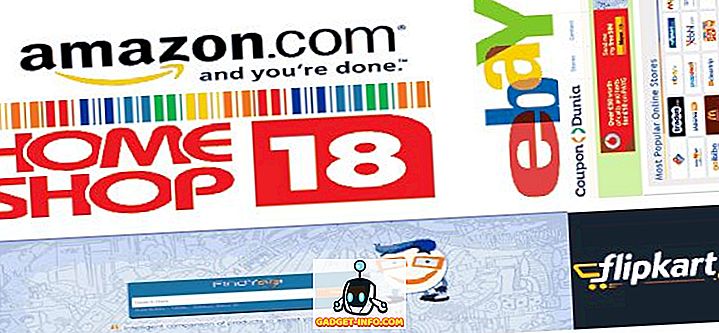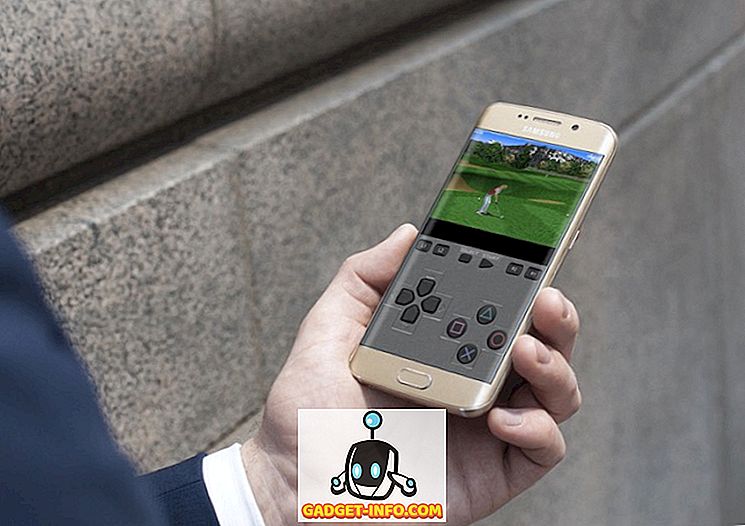Excel je tako snažan program za proračunske tablice u koji sumnjam da svatko može znati sve što može. Postoji toliko mnogo aspekata programa, nevjerojatno je da se sve može zatvoriti u tako jednostavno sučelje. Nedavno sam koristio Excel za neki posao kod kuće i našao sam se pomoću funkcije IF da napišem nekoliko formula.
Biti u stanju napisati jednostavnu izjavu u Excelu je bitno, pogotovo ako se stalno bavite s mnogo brojeva. To je jedna od onih stvari koja nije previše komplicirana poput makronaredbi, ali ne nužno intuitivna poput zbrajanja stupca brojeva.
IF Izjave u Excelu
U ovom članku, provest ću vas kroz kratki primer o pisanju IF izjave u Excelovom radnom listu. Da biste započeli, trebali biste razumjeti osnovu svih IF izjava:
AKO je stanje TAKO točno ELSE
To je uglavnom to. Uvjet je obično usporedba nečega. To je normalno broj ili tekst. Započet ćemo s nekim osnovnim usporedbama brojeva, zatim s tekstom, zatim s operatorima kao što su AND / OR, itd. Dakle ovdje je naš prvi primjer:

Ovdje imamo vrlo jednostavan primjer. Dva stupca s dva broja, 25 i 35. Ako u Stupcu C želimo provjeriti je li Stupac A veći od 10, ispisat ćemo tekst Da, inače tekst Ne . Napominjemo nekoliko stvari:
1. Ne morate staviti skup zagrada oko stvarne usporedbe, ali to je vrlo dobra praksa, pogotovo kada usporedba postane složenija.
2. Za ispis teksta za istinitu ili lažnu vrijednost, morate koristiti dvostruke navodnike. Ako to ne učinite, mislit će da se pokušavate pozvati na imenovani raspon u Excelu.
Sada ćemo vidjeti još nešto što možete učiniti. U odjeljku za usporedbu možete napraviti i matematiku. Na primjer, možete to učiniti ako želite:
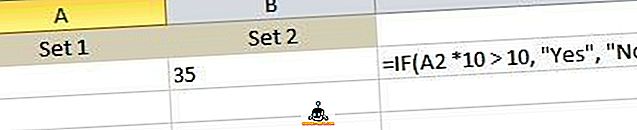
Ovdje govorimo da ako je vrijednost A2 puta 10 veća od 10, onda izlazni Da, inače izlaz Br. Prilično ravno naprijed eh? Recimo da smo željeli ispisati brojeve umjesto teksta. Evo jednog primjera:
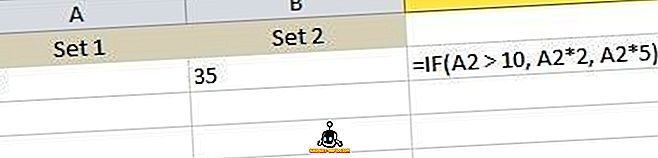
U ovom primjeru, ako je vrijednost u A2 veća od 10, ona će ispisati vrijednost puta 2, inače će pomnožiti vrijednost s 5. Prilično beskorisno, ali dobivate točku. U formuli možete upotrijebiti i vrijednost drugih ćelija.
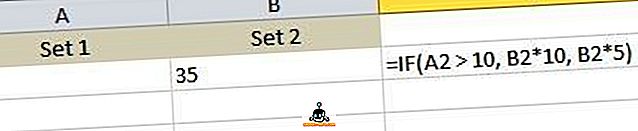
Ovdje govorimo da ako je vrijednost A2 veća od 10, tada je višestruka B2 za 10, u suprotnom višestruka B2 za 5 i ispiše tu vrijednost u ćeliju C2. Sada ćemo to učiniti složenijim. Što ako smo željeli ispisati Da ako su i A2 i B2 veći od 10?

Evo nešto novo! Ako želimo A2> 10 i B2> 10, tada moramo koristiti funkciju AND unutar funkcije IF. Zvuči lukavo, ali ne previše loše. Funkcija AND u osnovi uzima višestruke usporedne argumente (A2> 10) i na njima izvodi AND. Svi moraju biti istiniti kako bi se prikazalo "Da". Ako želite, možete dodati tri ili četiri ili više usporednih argumenata. Ako želite napraviti OR, jednostavno zamijenite gornju AND s riječju OR.
Što ako želite vratiti vrijednost koja nije tekst ili izračunati broj. Što ako želite vratiti vrijednost ćelije na drugi list? Pa, možete učiniti nešto poput ovoga:

Za pravu vrijednost, vratit ću vrijednost ćelije A1 na Sheet 2. To je prilično jednostavno! Tako možete jednostavno prepisati vrijednosti iz drugih listova ako želite. U istom svjetlu također možete koristiti vrijednost iz drugog lista u logičkoj usporedbi, tj. Sheet2! A1> 10. Pogledajmo još stvari koje možete učiniti! Recimo da ste htjeli napraviti IF izjavu na temelju vrste vrijednosti pohranjene u ćeliji (broj, tekst ili prazno). Možete učiniti nešto poput ovoga:

Možete koristiti ISTEXT i ISNUMBER za druge dvije vrste podataka. Ove funkcije mogu biti vrlo prikladne za pisanje IF formula. Imajte na umu da većinu funkcija u Excelu možete koristiti unutar IF izjave, pa slobodno pokrenite labavo. Na primjer, možete koristiti funkcije kao što su SUM, MAX, MIN itd.
Do sada smo radili samo s jednom vrijednošću u logičkoj usporedbi, ali recimo da želimo raditi s grupom stanica. Na primjer, ako su svi brojevi u rasponu ćelija veći od 10, ispišite True, inače False.
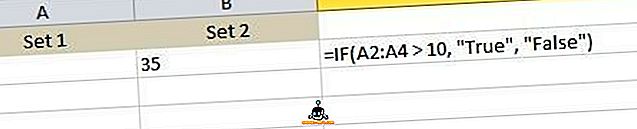
To je jednostavno kao korištenje dvotočke kao što je prikazano gore, A2: A4. U tom slučaju, svaka vrijednost od A2 do A4 će se testirati da se vidi je li veća od 10. Ako su sve one, tada će se prikazati prava vrijednost. Što je s ugrađenim IF izjavama?

Evo, kažem da ako je A2 veći od 10, ispišite vrijednost, ali ako ne, onda izvedite još jednu usporedbu. Ako je B2 veći od 10, ispišite drugu vrijednost. Možete priložiti IF iskaze 64 razine duboko, što znači da možete napraviti neke prilično komplicirane stvari. Vjerojatno nikada nećete morati ići tako daleko, ali ponekad je korisno nekoliko dubokih razina.
Ovo je samo osnovni uvod u IF izjavu, ali nadamo se da ćete ga početi raditi. Jeste li pokušavate napisati IF izjavu da učinite nešto u Excelu i ne možete to shvatiti? Postavite komentar ovdje s problemom i pokušat ću vam pomoći pisati ispravnu IF formulu. Uživati!